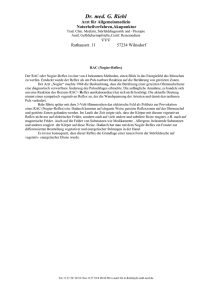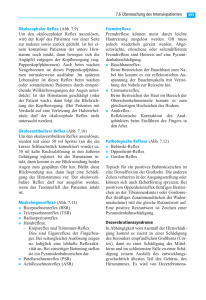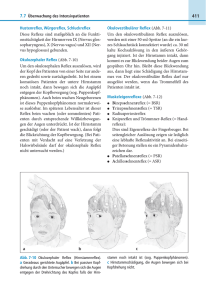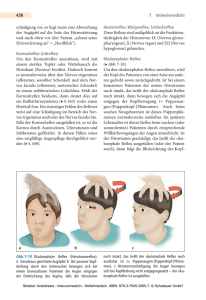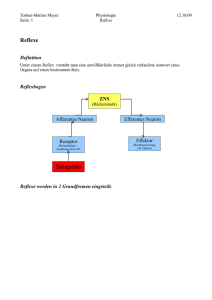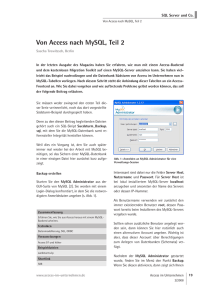Installation von REFLEX
Werbung
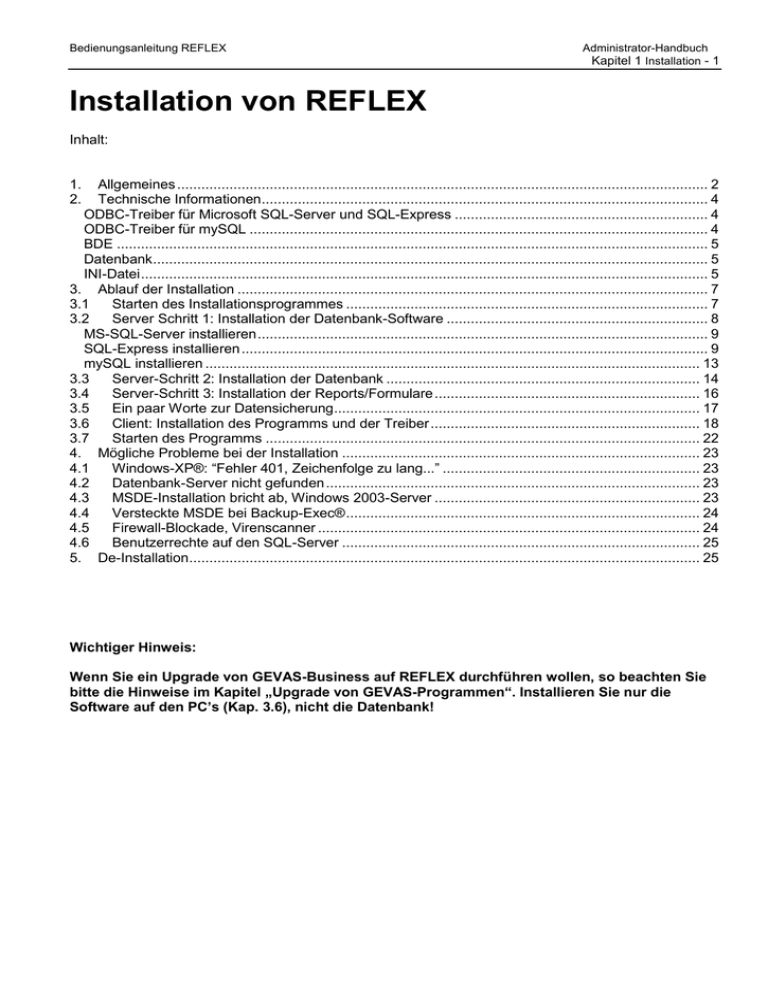
Bedienungsanleitung REFLEX Administrator-Handbuch Kapitel 1 Installation - 1 Installation von REFLEX Inhalt: 1. 2. Allgemeines .................................................................................................................................... 2 Technische Informationen............................................................................................................... 4 ODBC-Treiber für Microsoft SQL-Server und SQL-Express ............................................................... 4 ODBC-Treiber für mySQL .................................................................................................................. 4 BDE ................................................................................................................................................... 5 Datenbank .......................................................................................................................................... 5 INI-Datei ............................................................................................................................................. 5 3. Ablauf der Installation ..................................................................................................................... 7 3.1 Starten des Installationsprogrammes .......................................................................................... 7 3.2 Server Schritt 1: Installation der Datenbank-Software ................................................................. 8 MS-SQL-Server installieren ................................................................................................................ 9 SQL-Express installieren .................................................................................................................... 9 mySQL installieren ........................................................................................................................... 13 3.3 Server-Schritt 2: Installation der Datenbank .............................................................................. 14 3.4 Server-Schritt 3: Installation der Reports/Formulare .................................................................. 16 3.5 Ein paar Worte zur Datensicherung........................................................................................... 17 3.6 Client: Installation des Programms und der Treiber ................................................................... 18 3.7 Starten des Programms ............................................................................................................ 22 4. Mögliche Probleme bei der Installation ......................................................................................... 23 4.1 Windows-XP®: “Fehler 401, Zeichenfolge zu lang...” ................................................................ 23 4.2 Datenbank-Server nicht gefunden ............................................................................................. 23 4.3 MSDE-Installation bricht ab, Windows 2003-Server .................................................................. 23 4.4 Versteckte MSDE bei Backup-Exec® ........................................................................................ 24 4.5 Firewall-Blockade, Virenscanner ............................................................................................... 24 4.6 Benutzerrechte auf den SQL-Server ......................................................................................... 25 5. De-Installation ............................................................................................................................... 25 Wichtiger Hinweis: Wenn Sie ein Upgrade von GEVAS-Business auf REFLEX durchführen wollen, so beachten Sie bitte die Hinweise im Kapitel „Upgrade von GEVAS-Programmen“. Installieren Sie nur die Software auf den PC’s (Kap. 3.6), nicht die Datenbank! Bedienungsanleitung REFLEX 1. Administrator-Handbuch Kapitel 1 Installation - 2 Allgemeines Die Installation des Programms erfolgt von der CD aus. Dazu wird das Programm INSTALL auf der CD aufgerufen. Von hier aus werden die notwendigen Installationsschritte durchgeführt. Die Installation muss in mehreren Schritten erfolgen. Der Grund liegt darin, dass nicht nur das eigentliche Programm auf den jeweiligen Arbeitsplatz-Rechnern installiert wird, sondern auf dem Server auch ein Datenbanksystem (z.B. Microsoft®SQL-Server oder mySQL®). Die Reihenfolge der Installation in Kurzform: Server-Installation: Zuerst muss das Datenbank-Programm (SQL) auf dem Server installiert werden! Dabei gibt es mehrere Möglichkeiten: a. Sie benutzen den mitgelieferte Microsoft™ SQL-Express™, eine etwas abgespeckte Version des Microsoft-SQL-Servers™. Die Performance und Leistungsfähigkeit entspricht der „großen“ Version des SQL-Servers, allerdings fehlen einige Funktionen wie das automatische Backup. SQL-Express ist für kleinere bis mittlere Datenbanken mit bis zu 15 Benutzern geeignet. Folgen Sie der Installationsanweisung in Kapitel 3.2. b. Sie benutzen die Vollversion des Microsoft-SQL-Servers. Der Microsoft-SQL-Server® ist nicht im Lieferumfang von REFLEX enthalten und muss gesondert erworben werden! Überspringen Sie die Installationsanweisung in Kapitel 3.2! Installieren Sie den SQLServer mit der entsprechenden CD von Microsoft. c. Wenn Sie mySQL einsetzen wollen, so müssen Sie mind. über die Version 4.1 verfügen und diese auf Ihrem Server installieren. Wir empfehlen die Version 5.0. Im nächsten Kapitel „Technische Informationen“ werden die empfohlenen Versionen aufgelistet. mySQL und die benötigten Treiber können Sie sich vom Internet unter www.mysql.com herunterladen. mySQL gibt es in einer Version für Windows-Server oder für Linux-Server. Wenn Sie einen Windows-Server einsetzen, müssen Sie natürlich auch die WindowsVersion herunterladen. Installieren Sie mySQL mit dem mitgelieferten Installationsprogramm auf dem Server. Danach wird eine (fast) leere Datenbank auf dem Server installiert. Unter Microsoft SQL-Server wird diese vom Installationsprogramm erzeugt. Unter mySQL auf LINUX müssen Sie auf dem LINUX-Server einen SQL-Script von der CD aus ausführen, der die Datenbank erzeugt. Neben dem SQL-Server benutzt REFLEX noch eine Reihe von Ordnern, in denen verschiedene Dateien abgelegt werden, z.B. Formular-Dateien, Hilfe-Dateien usw. Diese Dateien liegen sinnvollerweise auf dem Server. Dort müssen Sie dazu eine Freigabe einrichten und diese den Benutzern mit vollen Zugriffsrechten zur Verfügung stellen. Wir empfehlen, die Freigabe auf den Clients über einen Laufwerksbuchstaben anzusprechen. Unter LINUX benutzen Sie dazu am Besten Samba. Man kann auch UNC-Adressen für den Zugriff verwenden. Die Benutzung eines Laufwerkbuchstabens hat den Vorteil, dass man die Konfiguration von REFLEX nicht ändern muss, falls später ein anderer Server oder eine andere Freigabe verwendet wird. Das Laufwerk zeigt dann halt auf einen anderen Server oder Ordner, welchen, ist REFLEX egal. Anschließend werden mit dem Installationsprogramm von REFLEX die Formulare und Reports auf dem Server installiert. Bedienungsanleitung REFLEX Administrator-Handbuch Kapitel 1 Installation - 3 Client-Installation: Bevor das Programm installiert werden kann, müssen ggf. noch Vorarbeiten durchgeführt werden: - Wenn Sie MS-SQL verwenden, müssen Sie den ODBC-Treiber u.U. aktualisieren: - - - Bei älteren PC’s unter Windows NT® (nicht von uns empfohlenes Betriebssystem!) muss man u.U. den ODBC-Treiber mit dem REFLEX-INSTALL installieren, bevor man das Programm installiert! In Windows2000® ist zwar der ODBC-Treiber für MSSQL standardmäßig vorhanden, aber u.U. nicht der neuesten Version. Führen Sie das Online Windows-Update durch oder laden Sie sich den MDAC-Treiber 2.8SP2 von der Microsoft®-Download-Seite herunter. Windows XP® beinhaltet ebenfalls den notwendigen ODBC-Treiber. Wenn Sie das SP2 installiert haben, wurde auch der ODBC-Treiber aktualisiert. Windows Vista™ enthält den notwendigen ODBC-Treiber. Wenn Sie mySQL verwenden, laden Sie sich den empfohlenen ODBC-Treiber (3.51.12) von www.mysql.com herunter (siehe nächste Seite) und installieren ihn auf den PC’s. Mit INSTALL wird dann das eigentliche Programm mit den erforderlichen Treibern installiert. Bei diesen Schritten werden Sie vom Installationsprogramm INSTALL geführt. Die einzelnen Schritte werden nachfolgend ausführlich beschrieben. Bedienungsanleitung REFLEX 2. Administrator-Handbuch Kapitel 1 Installation - 4 Technische Informationen Dieser Abschnitt beschreibt die technischen Vorgänge bei der Installation. Wenn Sie sich nicht damit befassen wollen, können Sie diesen Abschnitt überspringen. Für die Installation des Programmes ist keine spezielle Kenntnis erforderlich. ODBC-Treiber für Microsoft SQL-Server und SQL-Express Voraussetzung für das Funktionieren mit Microsoft SQL-Server/Express ist der ODBC-Treiber mit der Version 2000.xx (intern 8.x genannt) oder höher. Bei Windows XP® SP2, Vista und Windows 7 ist der richtige ODBC-Treiber normalerweise schon installiert. Windows2000® im Originalzustand beinhaltet eine ältere Version (7.x), die jedoch ab dem Service-Pack 3 (SP3) aktualisiert wird. In Windows NT® ist keine oder eine sehr alte Version des ODBC-Treibers enthalten. Eine aktuelle Version des Treibers befindet sich auf der Installations-CD und kann über das Installationsprogramm INSTALL als Option installiert werden. ODBC-Treiber für mySQL Für mySQL muss der ODBC-Treiber 3.51.12 verwendet werden. Wenn Sie eine andere Version verwenden wollen, sprechen Sie bitte mit unserem Support! Eine aktuelle Version des Treibers befindet sich auf der Installations-CD und kann über das Installationsprogramm INSTALL als Option installiert werden. Was ist ODBC? Ein ODBC-Treiber greift auf eine Datenbank zu über eine sog. DSN = Data-Source. Eine DSN ist eine ODBC-Einstellung für einen bestimmten Datenbank-Zugriff. Dabei gibt es folgende Unterscheidungen: Benutzer-DSN: Benutzerabhängige DSN, d.h. diese DSN steht nur einem bestimmten PCBenutzer zur Verfügung. System-DSN: Globale DSN auf dem PC, d.h. diese DSN steht allen Benutzern dieses PC’s zur Verfügung. Das ist die empfohlene Methode! Datei-DSN: Bei dieser DSN liegen die Einstellungen in einer Datei (xxxx.DSN) auf dem PC. Jeder Benutzer, der Zugriff auf den entsprechenden Ordner hat, kann diese DSN benutzen. Das Installationsprogramm legt eine System-DSN mit dem Namen an. Bedienungsanleitung REFLEX Administrator-Handbuch Kapitel 1 Installation - 5 Hinweis ODBC-Einträge werden über den ODBC-Administrator gemacht. Dieser kann unter VerwaltungODBC-Datenquellen gestartet werden. Achtung! Unter Windows-64-Bit darf man nicht den ODBC-Administrator aus der Verwaltung benutzen! Hier befindet sich das richtige Programm dazu unter „C:\Windows\SysWOW64\ODBCAD32.exe“!!! Hintergrund: Die Namensgebung der System-Ordner unter 64-Bit-Windows ist verwirrend: In "C:\Windows\System32" befinden sich alle 64-Bit-Programme! Der Ordner heißt nur so, weil Microsoft wohl kompatibel mit 32-Bit-Systemen bleiben wollte. Das ist die offizielle Aussage von MS! Warum sie es aber nicht so gemacht haben wie bei "\Programme“ = "Program Files" bleibt ihr Geheimnis… In "C:\Windows\SysWOW64" befinden sich alle 32-Bit-Programme, die über dem 64-BitBetriebssystem laufen! Der Ordner-Name kommt von "System-Windows-On-Windows-64Bit"! BDE REFLEX greift über die sog. BDE (Borland-Database-Engine) auf den ODBC-Treiber und dieser dann auf die Datenbank zu. Das Installationsprogramm installiert die BDE ggf. automatisch. Datenbank Das Installationsprogramm legt eine Datenbank REFLEX an, die einige Grunddaten beinhaltet. INI-Datei Bestimmte Programmeinstellungen werden in einer sog. INI-Datei mit dem Namen REFLEX.INI abgelegt. Diese Datei befindet sich nach der Programm-Installation im Programm-Verzeichnis (z.B. „C:\Programme\GEVITAS\REFLEX“). Normalerweise müssen Sie keine Änderungen an der INI-Datei vornehmen. Nach der Programminstallation wird automatisch das REFLEX-Konfigurationsprogramm (RxKonf) aufgerufen, mit dessen Hilfe die entsprechenden Einstallungen der INI vorgenommen werden können. In der Voll-Version kann man über einen Startparameter festlegen, mit welcher INI das Programm arbeiten soll. Das ist z.B. dann wichtig, wenn man mit mehreren Datenbanken (aber dem gleichen Programm!) arbeitet. Zusammenfassung: Schritt 1 Wo? Server Was? Installation SQL-Server Express Server Installation SQL-Server Womit? REFLEX Install-CD Oder 1 Microsoft-Installation Oder 1 Server Installation mySQL mySQL-Installation Bedienungsanleitung REFLEX 2 Administrator-Handbuch Kapitel 1 Installation - 6 Server/Domäne Freigabe einrichten, volle Zugriffsrechte für Benutzer einräumen. Server-Konfigurationsprogramm bzw. Samba. Server MSSQL: REFLEX Install-CD Leere Datenbank installieren 3 4 5 6 7 mySQL: mySQL-Query Browser mit SQL-Script von REFLEX Install-CD Server Kopieren der Formular- und ReportDateien REFLEX Install-CD Client Installieren bzw. Updaten des ODBC-Treibers REFLEX Install-CD Client Installieren REFLEX REFLEX Install-CD Client Konfigurieren REFLEX REFLEX Konfigurationsprogramm RxKonf Bedienungsanleitung REFLEX 3. Administrator-Handbuch Kapitel 1 Installation - 7 Ablauf der Installation 3.1 Starten des Installationsprogrammes Legen Sie die CD in das CD-Laufwerk Ihres PC’s ein. Wenn das Installationsprogramm nicht nach einigen Sekunden automatisch startet, so öffnen Sie den Windows-Explorer, suchen damit das CDLaufwerk aus und doppelklicken auf die Datei INSTALL.EXE der CD. Das Installationsprogramm öffnet sich anfangs immer mit dem Hauptmenü. Beispiel: Von hier aus können Sie die diversen Schritte der Installation anwählen. Mit der Schaltfläche [Beenden] wird das Installationsprogramm geschlossen. Die Installation besteht aus zwei Teilen: - Client-Installation, die auf jedem PC durchgeführt werden muss Server-Installation, die nur einmal auf dem Server durchgeführt werden muss Klicken Sie auf die entsprechende Register-Seite. Bedienungsanleitung REFLEX Administrator-Handbuch Kapitel 1 Installation - 8 Wenn eine Fehlermeldung bei Starten erscheint: Manche Windows-Versionen erlauben das direkte Aufrufen eines Installationsprogramms nicht. Hierbei erscheint beim Starten der Installation eine Windows-Fehlermeldung “Installieren Sie die Software über die Systemsteuerung...”. In diesem Fall müssen Sie wie folgt vorgehen: 1. Öffnen Sie mit der Windows-Schaltfläche “Start->Einstellungen->Systemsteuerung” die Windows-Systemsteuerung. 2. Klicken Sie auf “Software” 3. Klicken Sie auf “Neue Programme hinzufügen” 4. Klicken Sie auf “CD oder Diskette” 5. Legen Sie die CD ein, im folgenden Dialogfenster sucht Windows im Disketten- und CDLaufwerk nach dem Installationsprogramm und startet es normalerweise automatisch. Falls nicht, können Sie in diesem Fenster das CD-Laufwerk auswählen und anschließend das Programm INSTALL.EXE der CD öffnen. 3.2 Server Schritt 1: Installation der Datenbank-Software Bei der Datenbank-Software gibt es mehrere Möglichkeiten: a. Sie benutzen den mitgelieferten SQL-Express, eine etwas abgespeckte Version des Microsoft-SQL-Servers®. Folgen Sie der Installationsanweisung in diesem Kapitel und machen bei Kapitel 3.3 weiter. b. Sie benutzen die Vollversion des Microsoft-SQL-Servers. Der Microsoft-SQL-Server® ist nicht im Lieferumfang von REFLEX enthalten und muss gesondert erworben werden! Überspringen Sie die Installationsanweisung in diesem Kapitel! Installieren Sie den SQLServer mit der entsprechenden CD von Microsoft. c. Wenn Sie mySQL einsetzen wollen, so müssen Sie mind. über die Version 4.1 verfügen und diese auf Ihrem Server installieren. Wir empfehlen derzeit Version 5.0. Diese Version können Sie sich vom Internet unter www.mysql.com herunterladen. mySQL gibt es in einer Version für Windows-Server oder für Linux-Server. Wenn Sie einen Windows-Server einsetzen, müssen Sie auch die Windows-Version herunterladen. Installieren Sie mySQL mit dem Installationsprogramm auf dem Server. Zur Sicherheit sollte man den Server anschließend neu starten. Wenn auf dem Server der SQL-Server bzw. mySQL schon installiert wurde, können Sie diesen Teil überspringen! Fahren Sie in diesem Fall bei 3.3 fort! Bedienungsanleitung REFLEX Administrator-Handbuch Kapitel 1 Installation - 9 MS-SQL-Server installieren Installieren Sie den SQL-Server mit den Standardoptionen. Beachten Sie folgende Hinweise: - Sie müssen am Server als Administrator angemeldet sein! Die Installation sollte von einem erfahrenen System-Betreuer durchgeführt werden. Verwenden Sie Sicherheitseinstellung „Gemischter Modus“. Benutzen Sie für die Datenbank-Dateien ein eigenes Verzeichnis, das nicht im Netzwerk freigegeben ist, z.B. „D:\MSSQL\Data“. Legen Sie (möglichst auf einer anderen Festplatte als die des Datenbank-Verzeichnisses) gleich einen Ordner für Backup-Dateien an, z.B. „E:\MSSQL\BACKUP“. Unter Windows 2003 Server müssen Sie den SQL-Server im Active-Directory registrieren. Installieren Sie auf dem Server auch die Datenbank-Tools von Microsoft, wichtig vor allem der Enterprise-Manager und der Query-Analyzer. SQL-Express installieren Um SQL-Express zu installieren starten Sie das Installationsprogramm (siehe 3.1) und wählen aus dem Menü den Punkt “SQL-Express installieren”. Danach führen Sie folgende Schritte aus: Bedienungsanleitung REFLEX Administrator-Handbuch Kapitel 1 Installation - 10 Passwort für MS-SQL: Geben Sie ein Passwort für den Datenbank-Server ein. Dieses Passwort ist zwingend erforderlich, weil sich SQL-Express sonst nicht mehr installieren lässt. Das Passwort wird für den Benutzer „sa“ (SystemAdministrator) angelegt. Bedienungsanleitung REFLEX Administrator-Handbuch Kapitel 1 Installation - 11 Aus Sicherheitsgründen erlaubt SQL-Express nicht die Installation ohne Passwort! Sie müssen daher ein Passwort angeben". Dieses Passwort gilt für den System-Administrator (sa). Es wird das Sicherheitsmodel "Mixed-Mode" eingerichtet. Dabei wird die Zugriffsberechtigung auf den SQL-Server aus der Windows-Domäne oder anhand des angegebenen Benutzers "sa" geholt. Wenn Sie keine Domäne benutzen müssen Sie in der REFLEX-INI den Eintrag o o o DatabaseUser=sa DatabasePW=Passwort UseSQLUser=1 angeben! Merken/notieren Sie sich das Passwort, Sie brauchen es später wieder! Bedienungsanleitung REFLEX Administrator-Handbuch Kapitel 1 Installation - 12 Netzwerk-Protokoll: Wichtig: Standardmäßig sind die Netzwerkprotokolle aus Sicherheitsgründen ausgeschaltet! Man kann also nicht von außen auf den SQL-Server zugreifen! Öffnen Sie daher nach der Installation das Windows-Startmenü „StartProgrammeSQL-Server…KonfigurationstoolsSQL-Server Configuration Manager“. Aktivieren Sie mindestens das TCP/IP-Protokoll! Starten Sie den Dienst nach dieser Änderung neu: Bedienungsanleitung REFLEX Administrator-Handbuch Kapitel 1 Installation - 13 Neue Instanz von MS-SQL: Wählen Sie diese Option, wenn auf dem Server bereits MSSQL installiert ist und der neue MSSQL in einer neuen Instanz (z.B. "REFLEX") angelegt werden soll. In diesem Fall müssen Sie bei der ClientInstallation im ODBC-Treiber als Server "SERVER\REFLEX" angeben. SERVER steht dabei für ihren Server-Namen! Informationen erhalten Sie z.B. unter http://support.microsoft.com/?kbid=814130. Suchen Sie nach 814130. Programme wie z.B. Backup-Exec benutzen den SQL-Server, so dass auf dem Server schon eine Instanz vorhanden ist. In diesem Fall müssen Sie eine neue Instanz für REFLEX anlegen! Neu-Starten: Empfehlung: Starten Sie nach der Installation der Server sicherheitshalber neu. Nach dem Neustart wird normalerweise das Installationsprogramm wieder automatisch gestartet. Sollte das nicht der Fall sein, starten sie es manuell wie in 3.1 beschrieben. mySQL installieren Installieren Sie mySQL über das Original-Installationsprogramm mit den Standardoptionen. Beachten Sie folgende Hinweise: - Sie müssen am Server als Administrator (root) angemeldet sein oder über entsprechende Zugriffsrechte verfügen! - Die Installation sollte von einem erfahrenen System-Betreuer durchgeführt werden. - Da noch die „alten“ ODBC-Treiber 3.x verwendet werden, sollte man mySQL mit der Option „UseOldPasswordEncryption“ (Startoption "--old-passwords") starten! Ohne diese Option erwartet mySQL 4.x die neue Passwort-Verschlüsselung, die der 3.xx-Treiber aber nicht kennt. Leider sind die ODBC-Treiber 4.x von mySQL nach dem derzeitigen Stand (10/2007) noch fehlerhaft, so dass deren Einsatz nicht empfohlen werden kann. - Benutzen Sie für die Datenbank-Dateien ein eigenes Verzeichnis, das nicht im Netzwerk freigegeben ist, z.B. „D:\mySQL\Data“. - Legen Sie (möglichst auf einer anderen Festplatte als die des Datenbank-Verzeichnisses) gleich einen Ordner für Backup-Dateien an, z.B. „E:\mySQL\BACKUP“. - Es wird der Zeichensatz UDF-8 für die Daten verwendet. - Empfohlene Version mySQL: 5.0. - Vor der Programm-Installation müssen Sie den mySQL-ODBC-Treiber installieren. - Empfohlene Version: myODBC 3.51.12 Treiber der Version 3.51.10./.11 sind fehlerhaft! Beachten Sie die Hinweise im ReadMe-Ordner der Installations-CD. Bedienungsanleitung REFLEX Administrator-Handbuch Kapitel 1 Installation - 14 3.3 Server-Schritt 2: Installation der Datenbank Mit diesem Schritt wird eine Datenbank mit dem Namen “REFLEX” angelegt. Diese beinhaltet die notwendigen Datenbank-Tabellen mit einigen Musterdaten. Ohne diesen Schritt kann das Programm nicht funktionieren! Legen Sie mit dem Windows-Explorer ein Verzeichnis für die Datenbank (z.B. MSSQL\Data) und eines für das Backup an, z.B. MSSQL\Backup. Microsoft SQL-Server: Um die Datenbank zu installieren starten Sie das Installationsprogramm (siehe 3.1), falls dieses nicht automatisch starten sollte. Wählen aus dem Menü den Punkt “Datenbank installieren”. Es erscheint diese Anzeige: In dem Eingabefeld “Server-Name” steht standardmäßig der Name “(local)”. Dieses ist die lokale Datenbank, die sich auf Ihrem PC befindet. Normalerweise müssen Sie diese Eingabe ändern und den Namen Ihres SQL-Servers eintragen! Wenn Ihr PC jedoch an ein Netzwerk angeschlossen ist und in diesem ein oder mehrere MS-SQLServer vorhanden sind, können diese Server-Namen u.U. in diesem Eingabefeld aufgeführt sein. Wählen Sie in diesem Fall aus dem Eingabefeld den Namen ihres Servers aus! Bedienungsanleitung REFLEX Administrator-Handbuch Kapitel 1 Installation - 15 Geben Sie den Domain-Namen ein, damit das Installationsprogramm den Mitgliedern „DomänenBenutzer“ dieser Domäne das Zugriffsrecht auf die Datenbank einrichten kann. Das Datenbankverzeichnis gibt an, in welchem Ordner die Datenbank-Dateien auf dem Server abgelegt werden. Geben Sie ein Verzeichnis an, das möglichst auf einer anderen Festplatte liegt als die Windows-Systemdateien. Als Name hat sich MSSQL\Data eingebürgert. Starten Sie nun die Datenbank-Installation mit der Schaltfläche [Starten]. Warten Sie, bis die Anzeige erscheint, dass die Datenbank installiert wurde. Hinweis: Wenn sich in dem ausgewählten Datenbank-PC schon eine REFLEX-Datenbank befindet, erscheint ein entsprechender Hinweis und Sie können entscheiden, ob Sie die bisherigen Daten löschen wollen. Achtung: Die bisherigen REFLEX-Daten werden hiermit unwiderruflich gelöscht und können nicht wiedergewonnen werden! Installation der Datenbank unter mySQL: Führen Sie auf dem mySQL-Server den Script „REFLEX_INSTALL_utf8_german1_ci.sql“ im Ordner „BackupMySQL“ der CD aus. Dieses Script legt eine Datenbank „REFLEX“ mit den benötigten Tabellen an. Die meisten Tabellen sind leer, einige sind mit Grunddaten gefüllt, z.B. wird ein Standardbenutzer „REFLEX“ mit dem Passwort „start“ angelegt. Am Einfachsten ist es, wenn Sie auf dem Server den MySQL-Administrator und den mySQL Query Browser installieren. Diese können Sie sich vom www.mysql.com herunterladen. Sie können den Script aber auch mit jedem anderen mySQL-kompatiblen Query-Browser ausführen. Sie müssen als Administrator in mySQL angemeldet sein (in der Regel „root“), um den Script ausführen zu können! Nach der Installation der Datenbank müssen Sie mit dem mySQL-Administrator ggf. Benutzer anlegen und diesen Benutzer das (volle) Zugriffsrecht auf die neue myREFLEX-Datenbank zuweisen. Beachten Sie die Hinweise im ReadMe-Ordner der Installations-CD. Bedienungsanleitung REFLEX Administrator-Handbuch Kapitel 1 Installation - 16 3.4 Server-Schritt 3: Installation der Reports/Formulare Mit diesem Schritt werden die Reports- und Formulardateien von der CD auf den Server kopiert. Ohne diesen Schritt kann das Programm nicht funktionieren, auf jeden Fall aber nicht drucken! Um die Formulare/Reports zu installieren starten Sie das Installationsprogramm (siehe 3.1), falls dieses nicht automatisch starten sollte. Wählen aus dem Menü den Punkt “Formulare uns Reports installieren”. Es erscheint diese Anzeige: Wählen Sie das Verzeichnis auf dem Server aus, in das die Formular- und Report-Dateien kopiert werden sollen. Beispiel: „L:\REFLEX“ Innerhalb dieses Ordners legt INSTALL dann zwei weitere Ordner an, „Report“ und „Formular“. In diese Ordner werden dann die Unterordner für die verschiedenen Formularbereiche kopiert. Beispiel: L:\REFLEX\Report\Adr L:\REFLEX\Report\Auftrag ... L:\REFLEX\Formular\Angebot L:\REFLEX\Formular\Auftrag ... usw. Starten Sie den Vorgang mit [Starten]. Bedienungsanleitung REFLEX Administrator-Handbuch Kapitel 1 Installation - 17 3.5 Ein paar Worte zur Datensicherung - Denken Sie an das Backup! Überlegen Sie sich, ob Sie die automatischen BackupMöglichkeiten des SQL-Servers nutzen wollen. Dafür und für die Datenbank-Wartung gibt es einfache Assistenten im Enterprise-Manager (MsSQL) bzw. mySQL-Adminstrator. Alternativ dazu können Sie für MSSQL das REFLEX-Datenbank-Programm RXDB.EXE benutzen: o o o o o Installieren Sie REFLEX auf dem Server Löschen Sie alle Programmverknüpfungen außer der für das Datenbank-Programm, weil auf dem Server ja nicht gearbeitet werden soll. Starten Sie das Datenbankprogramm und wählen den Datenbank-Alias sowie die gewünschte Backup-Datei Speichern Sie diese Angaben unter einem Vorlagen-Namen. Wählen Sie ggf. die Option „Periodische Datensicherung“, um ein tägliches Backup durchführen zu lassen. RXDB muss dazu gestartet sein (RXDB ist kein NT-Dienst!) RXDB unterstützt derzeit nur MS-SQL! Bedienungsanleitung REFLEX Administrator-Handbuch Kapitel 1 Installation - 18 3.6 Client: Installation des Programms und der Treiber Hiermit werden die Programmdateien und die erforderlichen Treiber (BDE, CrystalReports-Runtime) auf dem PC installiert. Um das Programm zu installieren starten Sie das Installationsprogramm (siehe 3.1), falls dieses nicht automatisch starten sollte. Wählen aus dem Menü den Punkt “Programm installieren”. Es erscheint diese Anzeige: Starten Sie nun die Programm-Installation mit der Schaltfläche [Starten]. Dadurch wird das SetupProgramm aufgerufen, das für das Kopieren der benötigten Programmdateien zuständig ist. Mit der Schaltfläche [Weiter] kommen Sie zum jeweils nächsten Punkt des Setup-Programms. Wir empfehlen, die Standardvorgaben jeweils zu bestätigen. Am Schluss wird mit der Schaltfläche [Weiter] die Programminstallation durchgeführt. Falls anschließend ein PC-Neustart erforderlich ist, wird diese angezeigt. Sie sollten diesen Neustart durchführen und kommen dann zum nächsten Schritt der Installation. Bedienungsanleitung REFLEX Administrator-Handbuch Kapitel 1 Installation - 19 Hinweis: Manchmal wird das Ende des Setup-Programmes von einem Fenster überdeckt, in dem die Programmsymbole des Programms aufgeführt sind. Klicken Sie in diesem Fall in der WindowsTaskleiste auf das Symbol “Setup” und das Fenster erscheint wieder! Hinweis zu den Einstellungen: Die o.a. Einstellungen werden in der Datei REFLEX.INI im Programmverzeichnis von REFLEX gespeichert. Sie können sich diese Datei auf den Server kopieren und dann bei späteren Installationen vom Server auf den neu-installierten PC kopieren. Dadurch sparen Sie sich die manuellen Angaben für Verzeichnisse, Datenbank-Namen usw. Beispiel: Sie haben die INI-Datei auf Server abgelegt und kopieren diese nach der Programm-Installation nach „C:\Programme\Gevitas\Reflex\Reflex.Ini“. Nach der Installation: Die Konfiguration von REFLEX Nach der Installation des Programms wird automatisch ein Fenster geöffnet, in dem die Grundkonfiguration angegeben wird: Bedienungsanleitung REFLEX Administrator-Handbuch Kapitel 1 Installation - 20 Geben Sie ein: Alias für OBBC (Standard: REFLEX bzw. myREFLEX für mySQL) Pfad zu den Updates o Wenn es eine neue Programmversion gibt, kann man die REFLEX.EXE in diesen Ordner kopieren. Beim nächsten Programmstart wird so eine automatische UpdateProzedur bei jedem Benutzer gestartet. Tabellenansichten usw.) speichert. Diese Dateien werden normalerweise auf einem Server abgelegt. Pfad zu den Formularen o Formulare sind vorgefertigte Layouts für Angebote, Aufträge, Rechnungen usw. Diese Dateien werden normalerweise auf einem Server abgelegt. Das Programm legt hier für die verschiedenen Vorgänge (Auftrag, Faktura usw.) weitere Unterverzeichnisse an. Pfad zu den Reports o Reports sind vorgefertigte Layouts für Auftragslisten, Artikellisten usw. Diese Dateien werden normalerweise auf einem Server abgelegt. Das Programm legt hier für die verschiedenen Vorgänge (Auftrag, Artikel, Faktura usw.) weitere Unterverzeichnisse an. Pfad zu den Hilfe-Dateien. Diese können auch auf den Server kopiert werden, was den Vorteil hat, dass Hilfe-Updates zentral abgelegt werden und alle Benutzer davon sofort profitieren. Pfad zu den Benutzer-Profilen (daraus ermittelt INSTALL automatisch die anderen Pfade) o Benutzerprofile sind Dateien, in denen sich das Programm die benutzerspezifischen Einstellungen (Schriftarten, Farben, Aufbau der Tabellenansichten usw.) speichert. Diese Dateien haben die Endung ".gup" bzw. ".ggp" und werden normalerweise auf einem Server abgelegt, damit jeder Benutzer sein Profil zur Verfügung hat, egal, an welchem PC er sich anmeldet. Der Pfad für das Programm wird automatisch vergeben und sollte nicht geändert werden. Datenbank-Typ (MSSQL, MYSQL oder ORACLE) Der zugehörige Datenbank-Treiber ("SQL Server", "mySQL ODBC-Driverxxx" oder "ORACLE") Datenbank-Servername Datenbank-Name (Standard: REFLEX) Tabellen-Prefix (nur bei ORACLE, unterscheidet dort die Datenbanken = Schemas) Datenbank-User/-Passwort: Benutzername/Passwort für den SQL-Server. Muss nur abgegeben werden, wenn [_] Windows-Anmeldung nicht aktiviert wird (s.u.) Diese Option (nur bei MS-SQL-Server!) gibt an, dass für die Anmeldung an den SQL-Server die Windows-Anmeldung (an Domäne!) benutzt wird. Diese Option gibt an, dass für die Anmeldung an den SQL-Server ein bestimmter Benutzername und ein Passwort angegeben wird. Scanner-Port, nur wenn mobile Datenerfassungsgeräte mit Speicher (BHT-Series) benutzt werden. Das hat nichts mit ReflexMobil zu tun! ReflexMobil benutzt ein W-LAN zur Kommunikationn! Bedienungsanleitung REFLEX Administrator-Handbuch Kapitel 1 Installation - 21 Manuellen Eintrag des Servers in den ODBC-Datenquellen: Das Installationsprogramm legt eigentlich den REFLEX-Alias in der ODBC automatisch an. Wenn das aus irgend einem Grund nicht funktionierte oder wenn Sie diesen Vorgang abgebrochen hatten, müssen Sie die manuell machen. Öffnen Sie dazu auf dem PC die Systemsteuerung und darin die Verwaltung. Dann öffnen Sie „Datenquellen (ODBC)“: Klicken Sie auf „Hinzufügen“. Wenn Sie einen bestehenden ODBC-Eintrag ändern wollen, so Doppelklicken Sie auf REFLEX. Tragen Sie unter „Server:“ den Namen Ihres Servers ein: Bedienungsanleitung REFLEX Administrator-Handbuch Kapitel 1 Installation - 22 Wichtig für MSSQL: Wenn Sie mit einer benannten Instanz auf einem MSSQL-Server arbeiten, müssen Sie hier auch den Instanznamen mit angeben, z.B. SERVER\INSTANZ. Das Installationsprogramm von REFLEX legt ab der Version 050806 optional eine Instanz REFLEX an. Sie müssen also hier angeben „MEINSERVER/REFLEX“!!! 3.7 Starten des Programms Nachdem alle Schritte der Installation durchgeführt wurden, kann das Programm über das Startmenü von Windows gestartet werden. Start -> Programme -> REFLEX -> REFLEX Melden Sie sich an das Programm mit dem Standard-Benutzer REFLEX und dem Passwort “start” an. Weitere Einzelheiten entnehmen Sie bitte der Bedienungsanleitung. Bedienungsanleitung REFLEX 4. Administrator-Handbuch Kapitel 1 Installation - 23 Mögliche Probleme bei der Installation Auf www.gevtas.de werden Tipps zur Installation gegeben. 4.1 Windows-XP®: “Fehler 401, Zeichenfolge zu lang...” Unter Windows XP kann es bei der Programm-Installation zu der Fehlermeldung kommen “Die Zeichenfolgenvariable ist nicht groß genug für die Zeichenfolge” “Fehler 401" Bestätigen Sie diese Meldung mit [OK], die Installation wird dann normal weitergehen. 4.2 Datenbank-Server nicht gefunden Wenn bei der Datenbank-Installation angezeigt wird, dass der Datenbank-Server nicht vorhanden sei, dann wählen Sie im Installationsprogramm einen anderen Namen aus. Bei manchen Konfigurationen wird der lokale SQL-Server als “(local)” bezeichnet (mit Klammern!), bei anderen mit dem jeweiligen PC-Namen. Domäne: Um den Server im Netzwerk zu finden, müssen die Benutzer auf diesem Server angelegt sein oder einer Benutzergruppe angehören, die den Zugriff auf den Server besitzt. Arbeitsgruppe: Wenn Sie nicht mit einer Domäne arbeiten sondern mit einer Arbeitsgruppe, müssen alle Benutzer auf diesem als lokale Benutzer Server angelegt sein! Zusätzlich müssen die Benutzernamen im SQLServer angelegt werden! Sie können dazu den Web-Admin, SQL-Enterprise-Manager benutzen oder einen SQL-Script auf dem Server ausführen, der die Benutzer anlegt, z.B. mit use REFLEX go BenutzerPass- DatenbankName wort Name | | | EXEC sp_addlogin 'Albert', '12345', 'REFLEX' GO EXEC sp_grantdbaccess 'Albert', 'Albert' go grant ALL to public go Wenn Sie immer noch keinen Kontakt zum Server haben, prüfen Sie, ob eine Firewall auf dem Server aktiv ist und schalten dieses (zumindest testweise) aus. Geben Sie den Standard-Port 1433 für MSSQL-Server frei! 4.3 MSDE-Installation bricht ab, Windows 2003-Server Wenn das MSDE-Installationsprogramm feststellt, dass auf dem PC schon eine MSDE oder ein SQLServer vorhanden ist, wird die Installation mit der Fehlermeldung „Instanz schon vorhanden....“ abgebrochen. Da MSDE/SQL-Server ja schon vorhanden ist, müssen Sie diesen Installationsschritt nicht ausführen! Bedienungsanleitung REFLEX Administrator-Handbuch Kapitel 1 Installation - 24 Unter Windows2003-Server muss die SQL-Server-/MSDE-Version mind. mit Service-Pack 4 (SP4) sein, weil der Win-Server aus Sicherheitsgründen sonst alle TCP-Ports für MS-SQL abschaltet und diese sich auch nicht einschalten lassen! Ab Vers. 050806 legt das REFLEX-Installationsprogramm für die MSDE optional eine Instanz REFLEX für den SQL-Server an. Daher muss man auch beim Update des SQL-Servers das Microsoft-Setup mit der Option für die Instanz REFLEX angeben: Setup Instancename=REFLEX Securitymode=SQL sapwd=1 DisableNetworkProtocoll=0 4.4 Versteckte MSDE bei Backup-Exec® Einige Programme nutzen die MSDE zur Verwaltung ihrer Datenbestände und installieren die MSDE versteckt, z.B. Backup-Exec. Sollte auf Ihrem Server schon eine MSDE vorhanden sein und Sie Probleme bei der MSDE-Installation haben, wenden Sie sich bitte an unseren Support. Die Lösung des Problems ist vielschichtig. Wenn die vorhandene MSDE die Version 8.00.760 oder neuer hat, kann man diese verwenden und hat kein Problem. Mit einer älteren Version kann es aber u.U. Probleme mit REFLEX geben. Einfach eine neue Version drüberinstallieren geht aber auch nicht, weil man ja nicht weiß, ob das vorhandene Programm, das die alte MSDE verwendet, mit der neuen Version funktioniert. Deshalb: Nicht verzagen, Support fragen! Für SQL-Spezialisten: Prüfen Sie, ob Sie auf die neue MSDE updaten können. Schon aus Sicherheitsgründen ist dieses sehr empfehlenswert, weil es in alten SQL-Versionen Sicherheitslücken gibt, die u.U. Wurm-Attacken nach sich ziehen! Legen Sie in diesem Fall die MSDE mit einer neuen Instanz an. Ändern Sie die ODBC-Einträge so ab, dass als Servername [Server\Instanz] eingetragen wird. 4.5 Firewall-Blockade, Virenscanner Wenn Sie im ODBC-Manager beim Verbindungstest eine dieser Fehlermeldungen erhalten… „Server nicht vorhanden oder Zugriff verweigert“ „Allgemeiner Netzwerkfehler TCP/IP“ …so überprüfen Sie die Firewall-Einstellungen des PC’s und des Servers. Schalten Sie wenn möglich die Windows-XP-Firewall aus. Sofern Ihre Firewall die Installation blockiert, müssen Sie sie deaktivieren. MS-SQL-Server benutzen standardmäßig den TCP/IP-Port 1433. Dieser muss ggf. in der Firewall freigeschaltet werden. Falls Sie über TCP/IP keinen Zugriff zum SQL-Server erhalten, können Sie im ODBC-Treiber auch den Zugriff über “Named-Pipes” aktivieren. Dieses Netzwerkprotokoll wird vom SQL-Server standardmäßig ebenfalls unterstützt. Es ist allerdings nicht routingfähig und auch nicht mehr besonders modern, so dass es eigentlich nicht mehr verwendet werden soll. Bedienungsanleitung REFLEX Administrator-Handbuch Kapitel 1 Installation - 25 Auch einige Virenscanner verhindern das ordnungsgemäße installieren. In diesem Fall muss der Virenscanner zeitweise deaktiviert werden. 4.6 Benutzerrechte auf den SQL-Server Wenn Sie mit der MSDE arbeiten und keinen Enterprise-Manager haben, müssen Sie den Benutzern mit dem RxDBAdmin-Programm die Zugriffsrechte auf den SQL-Server und die REFLEX-Datenbank geben. Standardmäßig versucht das Installationsprogramm, der Gruppe „Domänen-Benutzer“ die Rechte auf den SQL-Server einzurichten. Wenn Ihre Benutzer nicht zu dieser Gruppe gehören oder wenn es diese Gruppe in Ihrer Domäne gar nicht gibt, kann kein Benutzer auf die Datenbank zugreifen. Auch in diesem Fall müssen Sie die Zugriffsrechte auf den SQL-Server mit RxDBAdmin vergeben. Kopieren Sie dazu RxDBAdmin von der CD in ein Verzeichnis auf dem Server. Sie könnten das Programm zwar auch direkt von der CD starten, RxDBAdmjn versucht aber beim schließen, die letzten Einstellungen in eine INI-Datei zu schreiben, was auf der CD ja nicht geht! 5. De-Installation Um das Programm zu de-installieren, müssen Sie über die Windows-Systemsteuerung zuerst das Programm REFLEX und danach die MSDE entfernen. Alternativ dazu können Sie auf das SETUP-Programm von der CD aus starten und dort die Option „DeInstallieren“ auswählen. Einige Dateien (temporäre Dateien, Benutzerprofile usw.) werden dabei nicht entfernt und müssen manuell gelöscht werden.